ဤလမ်းညွှန်အသေးစိတ် - ဤလမ်းညွှန်အသေးစိတ်ကို Grand Theft Auto 5 (GTA 5) နှင့် GTA တွင်အွန်လိုင်းတွင်မည်သို့သိမ်းဆည်းရမည်ကိုအသေးစိတ်ဖော်ပြပါ။ ဂိမ်းနှစ်ခုလုံးတွင် Orange Orange Corner ကိုအောက်ခြေ - ညာဘက်ထောင့်ရှိလှည့်ထားသောလိမ်မော်ရောင်စက်ဝိုင်းများကညွှန်ပြသော Autosaves သည် Autosaves ဖြစ်သော်လည်းလက်စွဲစာအုပ်သည်အပိုလုံခြုံမှုကိုပေးသည်။
gta 5: သင်၏ဂိမ်း
<🎜
GTA 5 ၏ဇာတ်လမ်းတွင်သိမ်းဆည်းရန်အဓိကနည်းလမ်းနှစ်ခုရှိသည်:
1 ။ Safehouse တွင်အိပ်ပျော်နေသော:
-
-
ဤအရာသည်ရိုးရှင်းဆုံးနည်းလမ်းဖြစ်သည်။ SaxeHouse (မြေပုံပေါ်ရှိအိမ်ဖြူတော်ပေါ်ရှိအိမ်ဖြူတော်သင်္ကေတတစ်ခုဖြင့်မှတ်သားထားသည်) လက်စွဲစာအုပ်ကိုကယ်တင်ရန်ခွင့်ပြုသည်။ ရိုးရှင်းစွာသင်၏ဇာတ်ကောင်၏အိပ်ရာကိုချဉ်းကပ်ပြီးနှိပ်ပါ:
keyboard: အီး
Controller: D-pad ကို
ဤသည်သိမ်းဆည်းခြင်းလုပ်ငန်းစဉ်ကိုစတင်ပါလိမ့်မည်။
 2 ။ ဆဲလ်ဖုန်းကိုအသုံးပြုခြင်း:
2 ။ ဆဲလ်ဖုန်းကိုအသုံးပြုခြင်း:
- အမြန်သိမ်းဆည်းခြင်း, သင်၏ဂိမ်းတွင်ဆဲလ်ဖုန်းကိုသုံးပါ။
-
-
ဆဲလ်ဖုန်းကိုဖွင့်ပါ (ကီးဘုတ် - arrow; controller: D-pad ပေါ်တက်) ။
Save Game Menu ကိုဝင်ရောက်ရန် Cloud Icon ကိုရွေးချယ်ပါ။
သိမ်းဆည်းမှုကိုအတည်ပြုပါ။
GTA အွန်လိုင်း - forcing autosaves
-
-
- GTA 5 ၏ဇာတ်လမ်းနှင့်မတူဘဲ GTA အွန်လိုင်းတွင် Online တွင်သီးသန့်သိမ်းဆည်းထားသော menu မရှိပါ။ သို့သော်ဤနည်းလမ်းများကို အသုံးပြု. သင်သည် autosaves များကိုနှိပ်နိုင်သည်။
1 ။ 0 င်ရောက်ခြင်းနှင့်ဆက်စပ်ပစ္စည်းများပြောင်းလဲခြင်း:
သင်၏အသွင်အပြင်ကိုပြောင်းလဲခြင်းသည် autosave ကိုတွန်းအားပေးသည်။ လှည့်ထားသောလိမ်မော်ရောင်စက်ဝိုင်းအတည်ပြုချက်ကိုရှာဖွေပါ။
Interacation menu ကိုဖွင့်ပါ (Keyboard: M; M; Controller: TouchPad) ။ 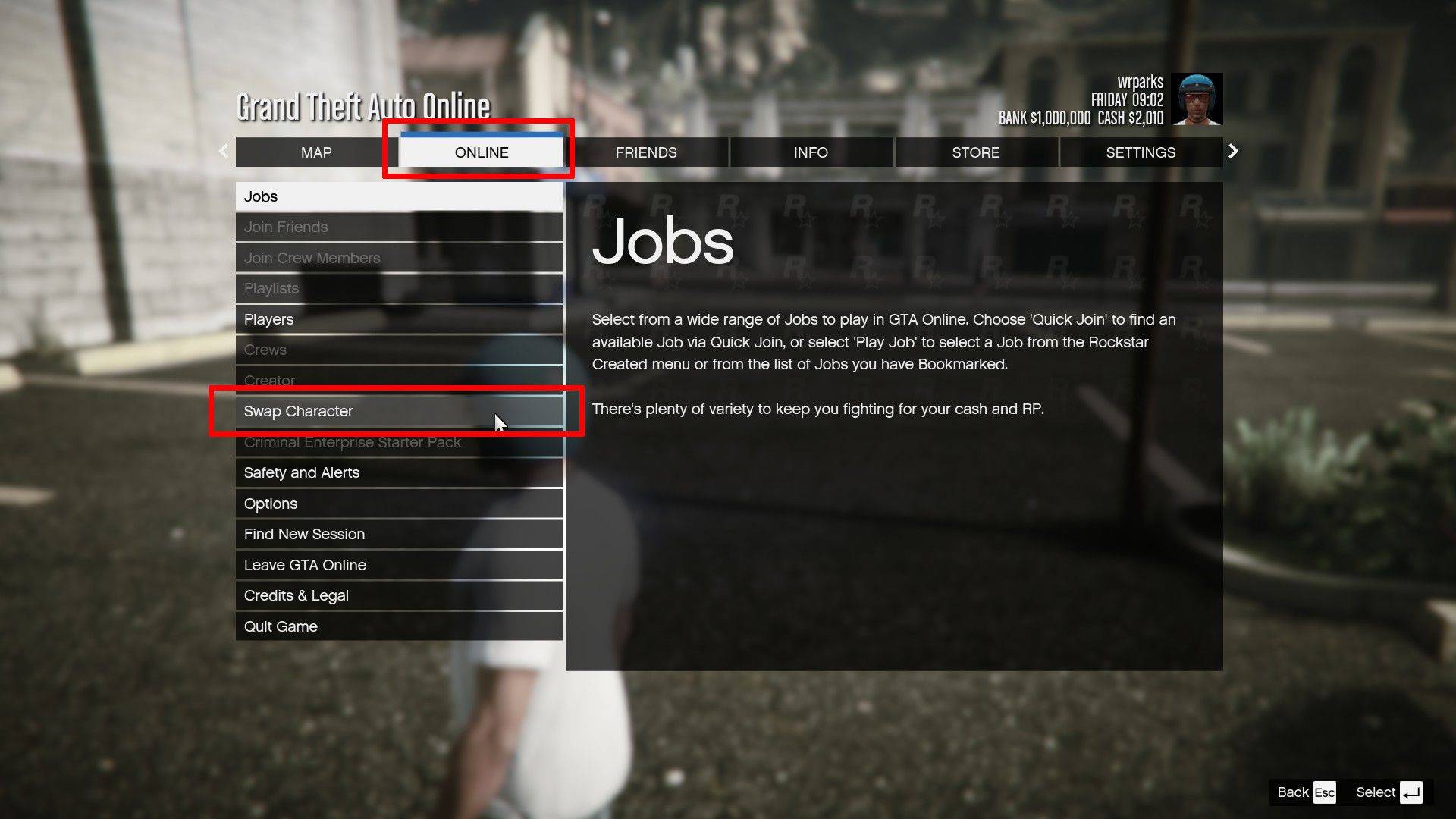
feature feature, ထို့နောက်ဆက်စပ်ပစ္စည်းများ။ မည်သည့်ဆက်စပ်ပစ္စည်းကိုမဆိုပြောင်းလဲခြင်းသို့မဟုတ်သင်၏မတ်မတ်တစ်ခုလုံးကိုလဲလှယ်ပါ။
- Interaction menu ကိုမှထွက်ပါ။ လိမ်မော်ရောင်စက်ဝိုင်းပေါ်လာမထားဘူးဆိုရင်။
-
- 2 ။ SWAP ဇာတ်ကောင် menu ကိုရယူခြင်း:
စာလုံးအိုချဉ်သီးကိုပြောင်းခြင်းမပြုဘဲတောင် swap character menu သို့သွားလာရန် Autosave ကိုအစပျိုးသည်။
<🎜> <🎜> <🎜>
<🎜>
<🎜> Pause menu ကိုဖွင့်ပါ (Keyboard: Esc. ESC; Controller: Start) ။ <🎜>
<🎜> အွန်လိုင်း tab သို့သွားပါ။ <🎜>
<🎜> Swap ဇာတ်ကောင်ကိုရွေးချယ်ပါ။ <🎜>
<🎜>
<🎜> GTA 5 နှင့် GTA တွင်သင်၏တိုးတက်မှုကိုကာကွယ်ရန်ဤနည်းလမ်းများကိုပုံမှန်အသုံးချရန်သတိရပါ။ <🎜>

 2 ။ ဆဲလ်ဖုန်းကိုအသုံးပြုခြင်း:
2 ။ ဆဲလ်ဖုန်းကိုအသုံးပြုခြင်း: 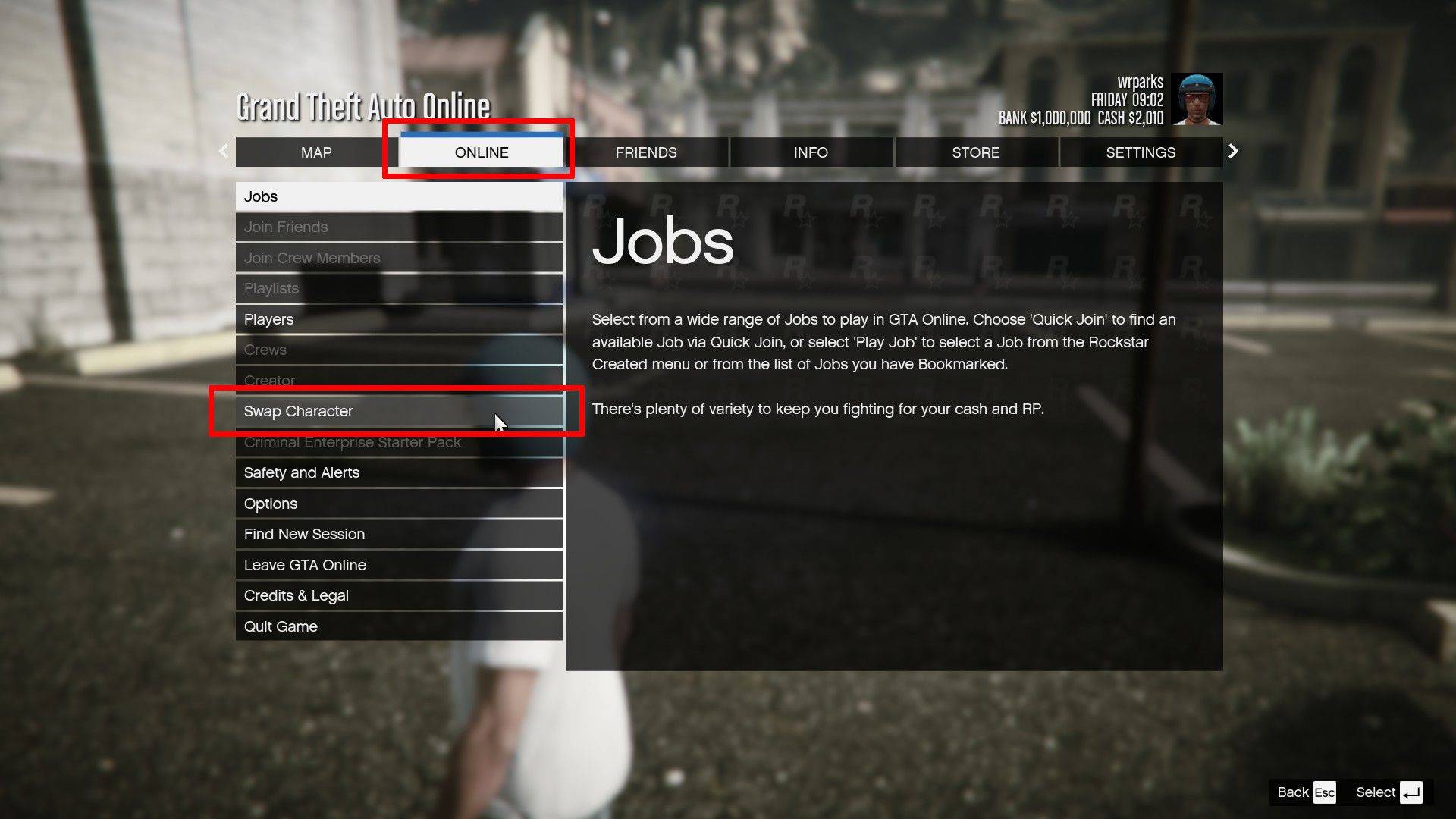
 နောက်ဆုံးရဆောင်းပါးများ
နောက်ဆုံးရဆောင်းပါးများ 










